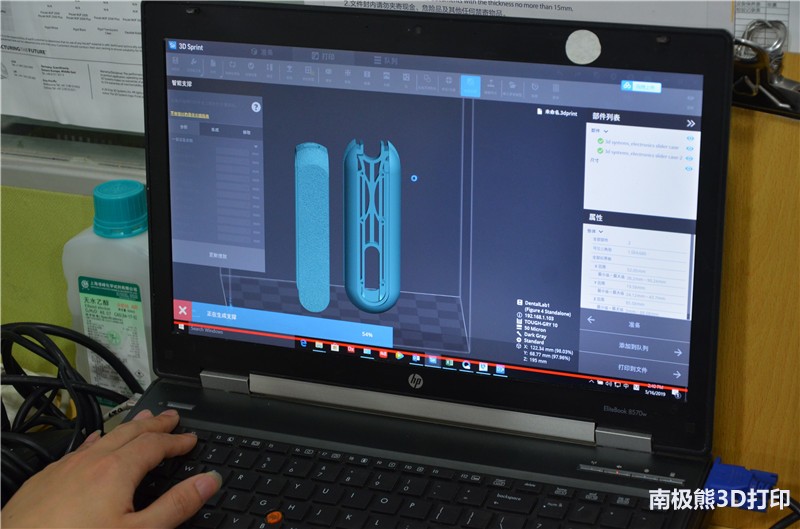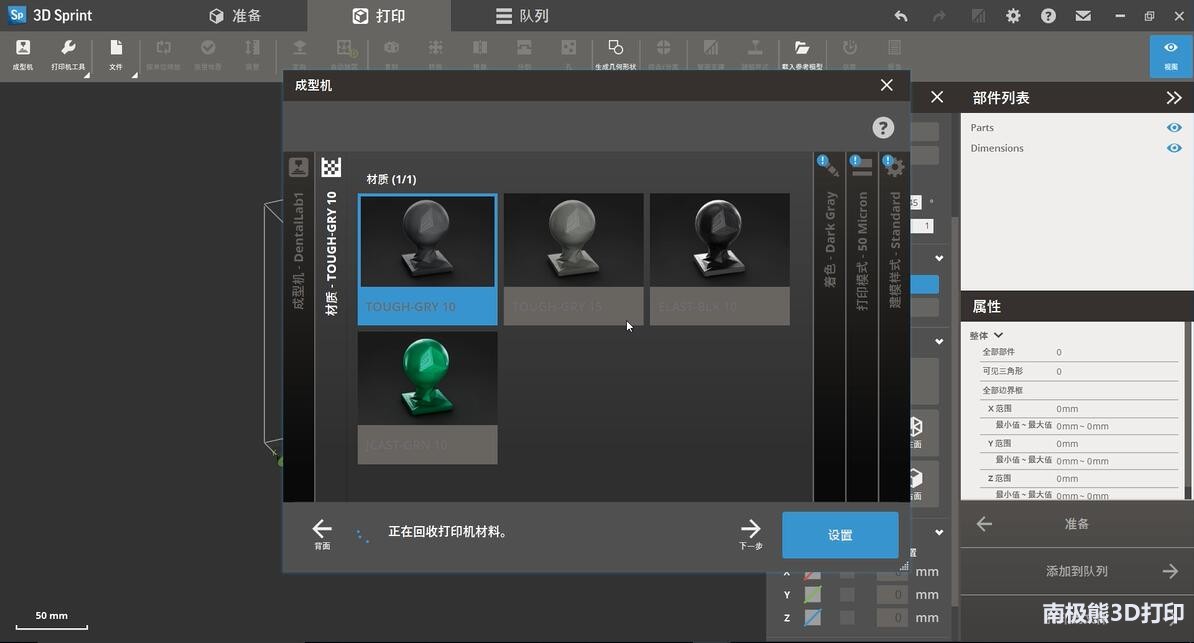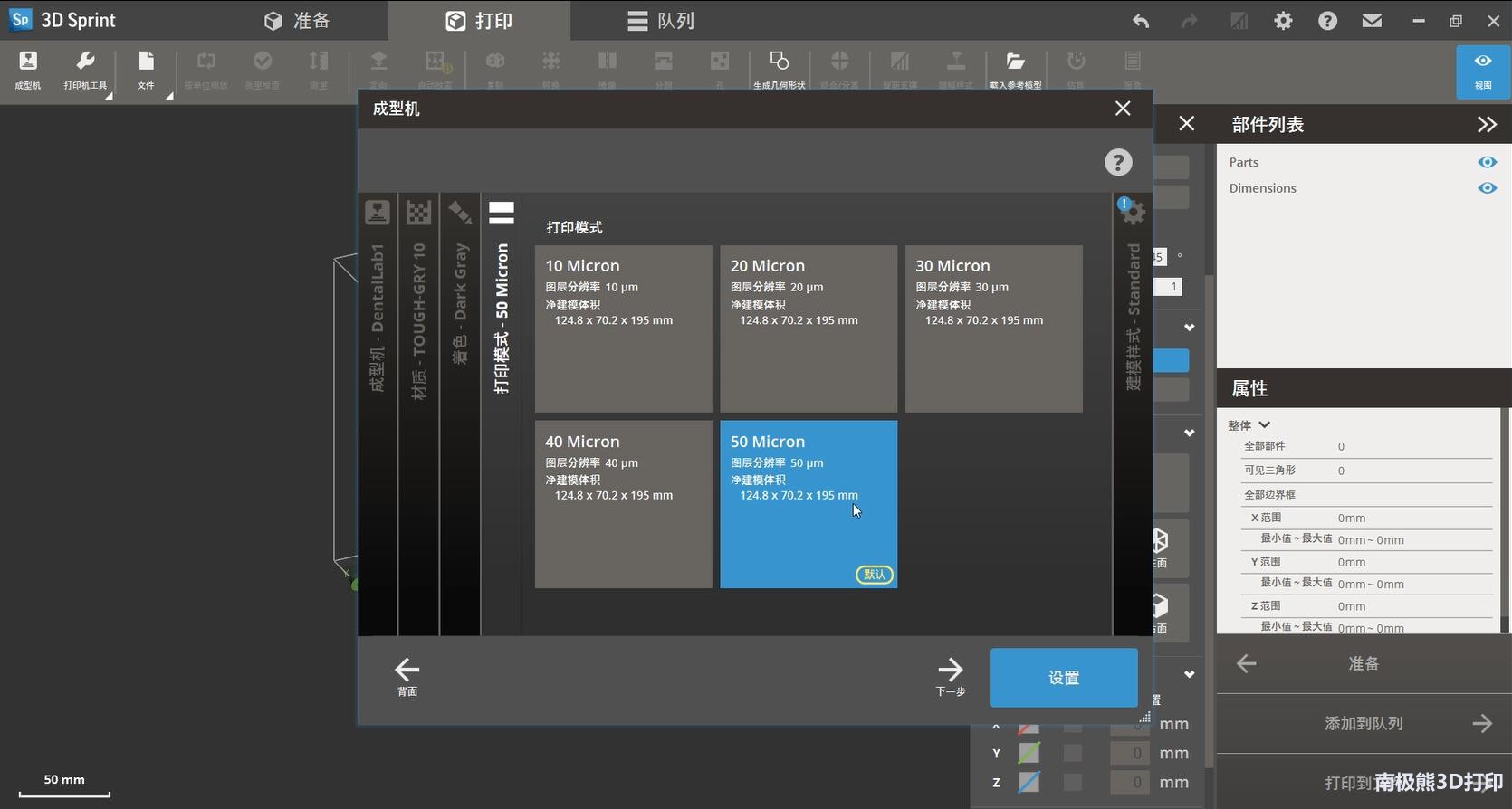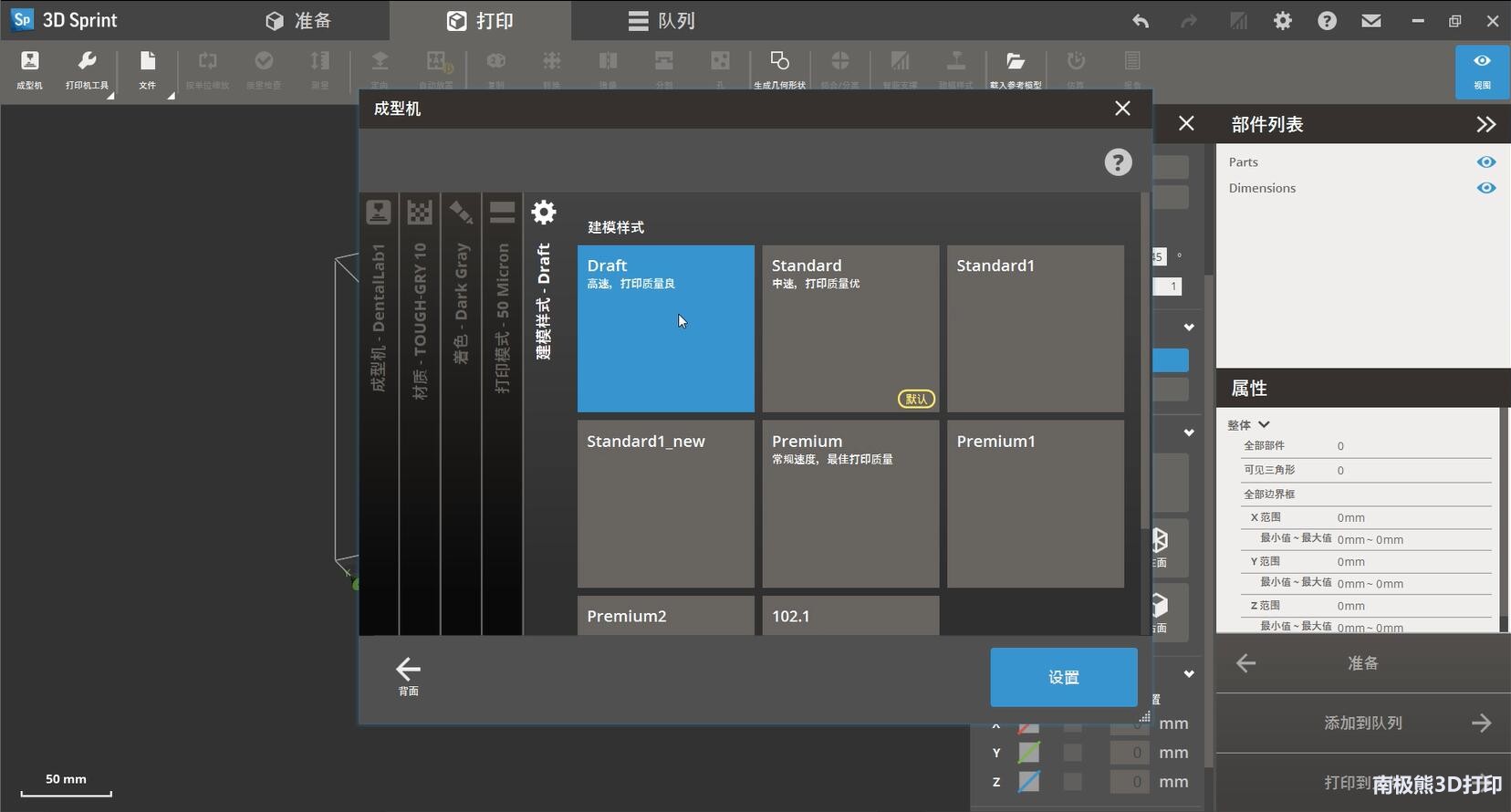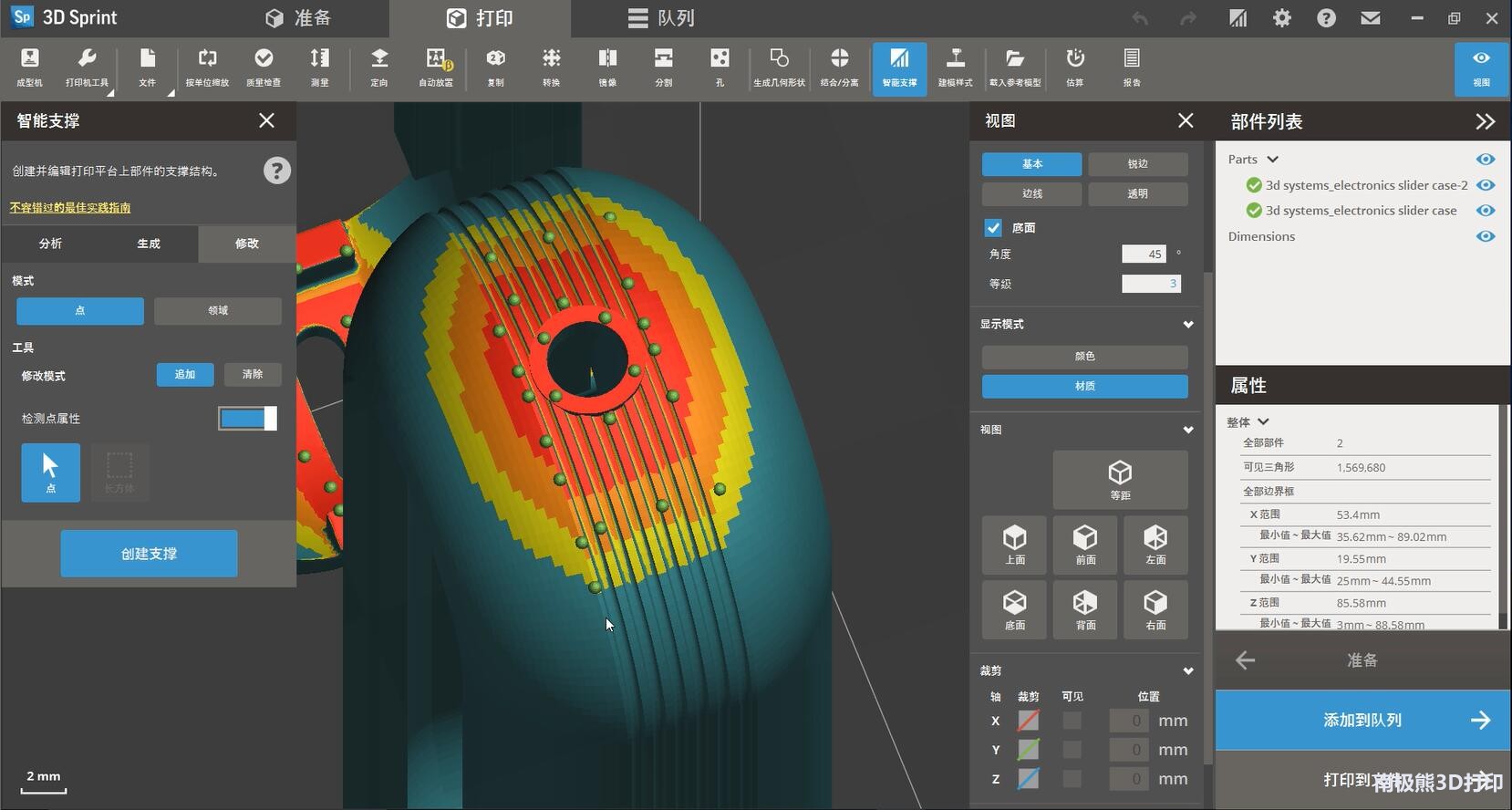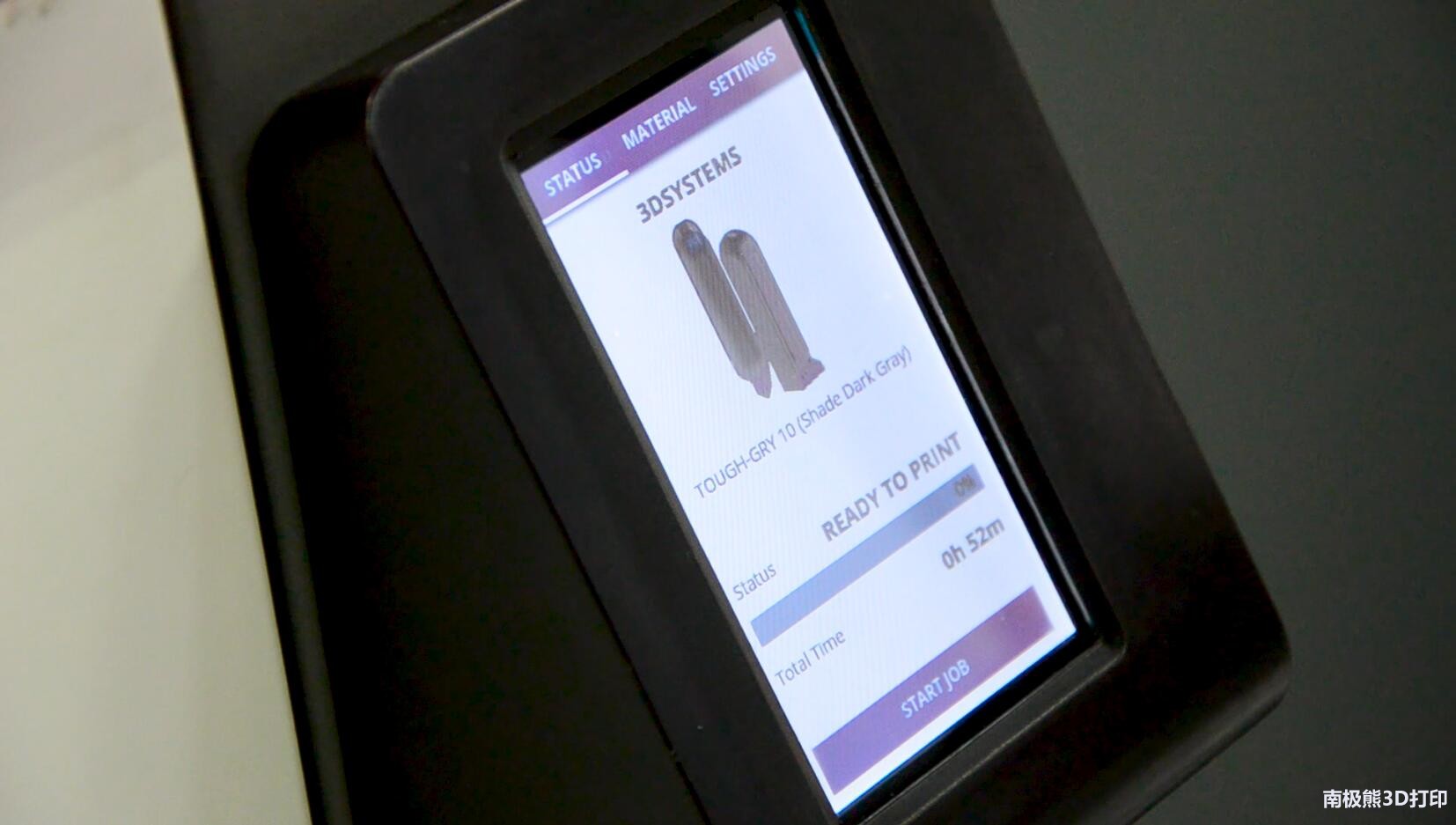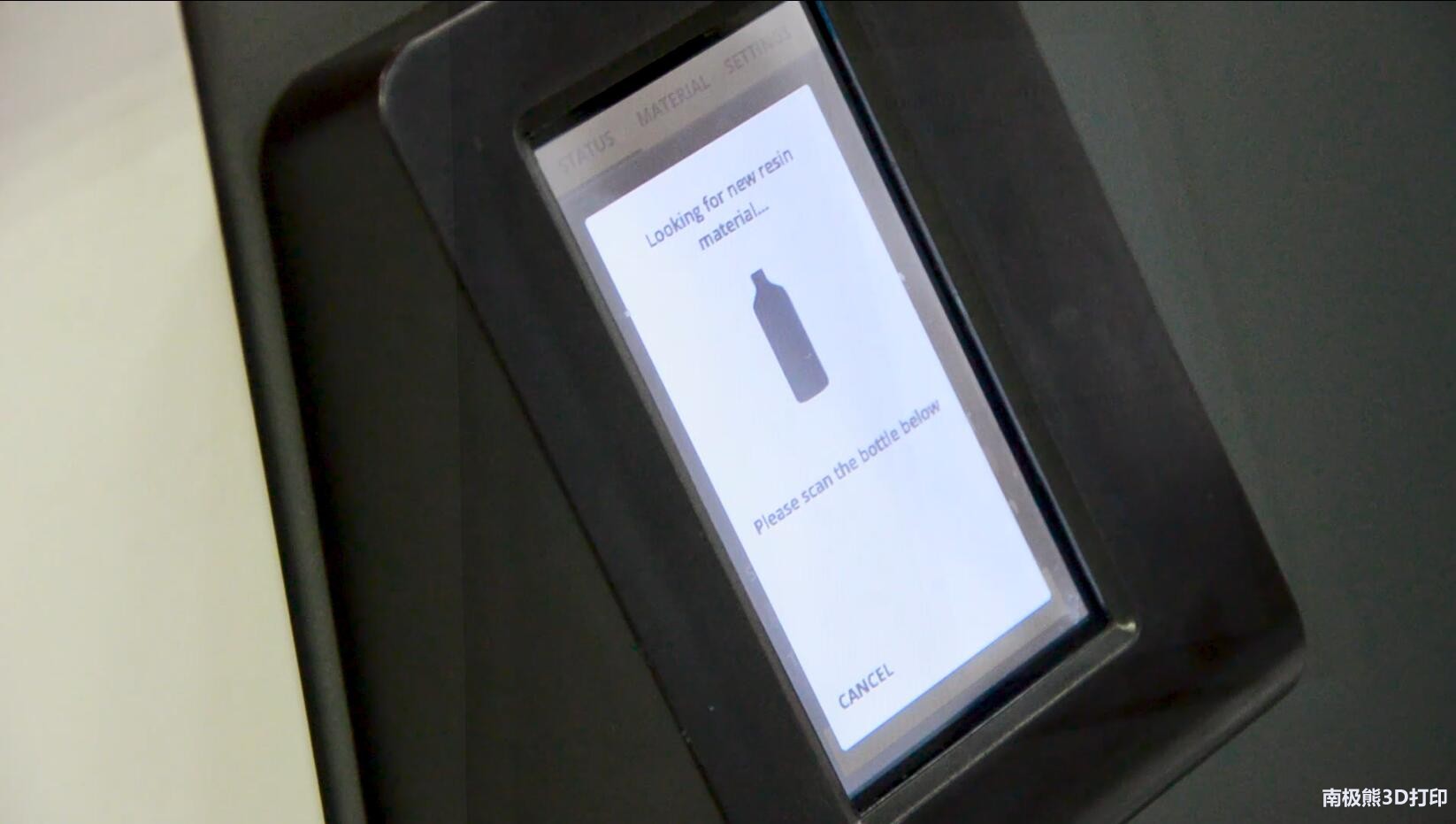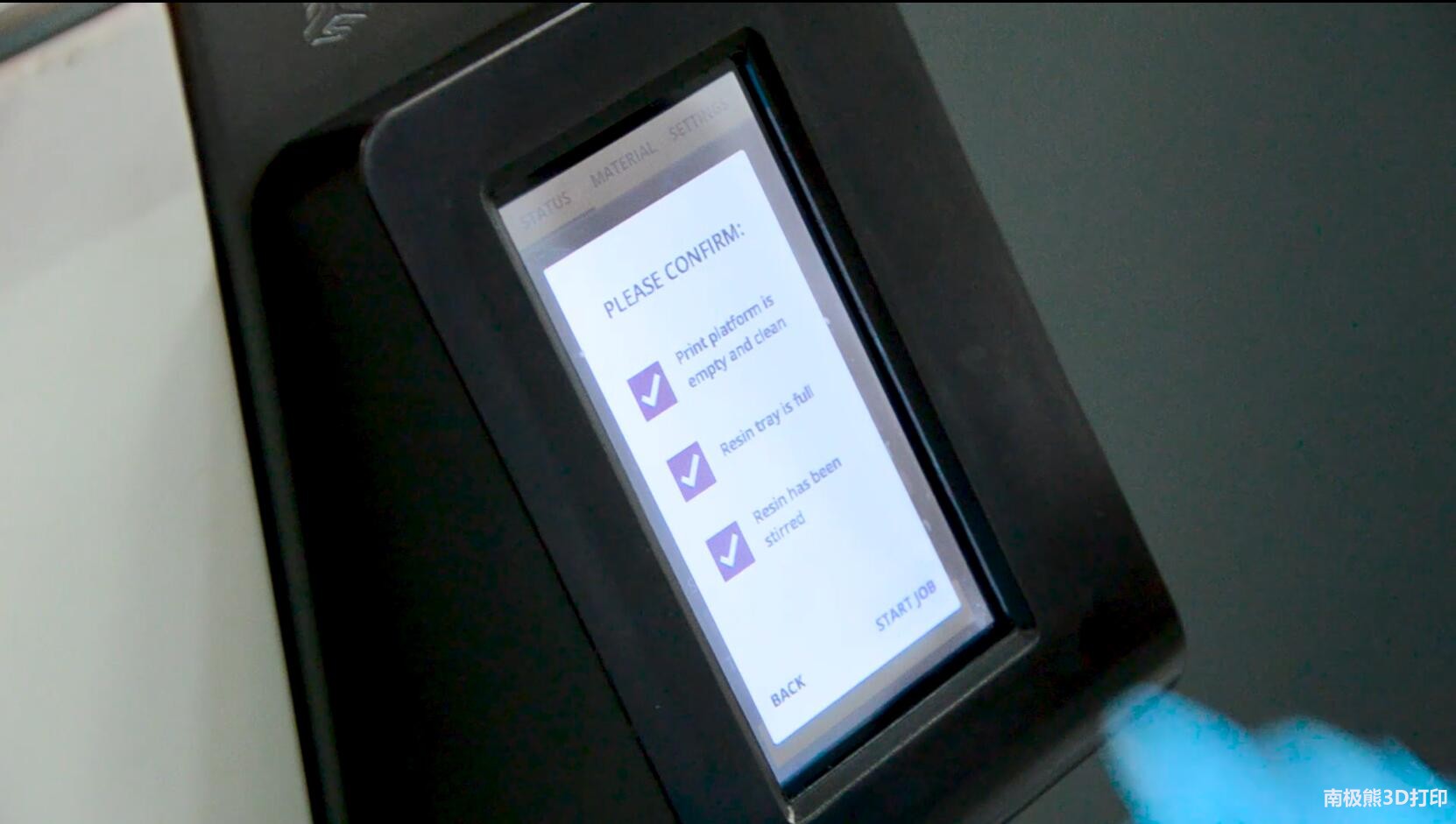二、3D打印机外观及评测软件:
这款Figure4 Standalone打印机,成型尺寸达到了我们常用的124.8×70.2×196毫米(4.9×2.8×7.7英寸)。生产型设备Figure4 Production更是达到了124.8×70.2×346毫米(4.9×2.8×13.6英寸)。最大分辨率达到了1920×1080像素。像素点间距:62微米(0.0025英寸)(390.8有效PPI)
打印软件:3D Systems 3D Sprint®用于准备和优化设计数据和管理塑料打印机打印过程的3D Sprint用于主动和防御性远程诊断的3D Connect,将IIot管理引入3D生产
Figure4 Standalone可打印的材料目前共有四种,均为性能耗材。
分别是:
Figure4 TOUGH-GRY 10-刚性深灰色(用于生产应用的高速、刚性、深灰色材料)
Figure4 TOUGH-GRY 15-刚性灰色(用于生产应用的刚性灰色材料)
Figure4 ELAST-BLK 10-弹性黑色(用于设计和测试应用的弹性黑色材料)
Figure4 JCAST-GRN 10-可铸造绿色(用于首饰应用的可铸型绿色材料)
Figure4具有丰富的应用多样性:
直接打印可替代卷纸浇铸
功能性快速原型与快速概念模型
珠宝熔模铸造
终端耐用塑料件
夹具
快速工=模具和原始模型
弹性体零件-二次注塑、密封件等原型
后处理:后处理配件有随机附赠部件抛光工具配件包;
有需要可选3D Systems LC-3DPrint Box UV后固化装置或其他 UV 固化装置
LC-3DPRINT BOX UV 后固化装置
可选的 LC-3DPrint Box 后固化装置适用于 UV 固化的部件,具有最终材料特性的强制性要求,并且它是 Figure 4 Standalone 打印材料推荐使用的 UV 固化装置。LC-3DPrint Box 是创新型的 UV 光灯盒,内部战略性地装有 12 个 UV 灯泡,确保产品受到全方位光照,实现快速均匀固化。
LC-3DMIXER
可选的 LC-3DMixer 可保证您的 Figure 4 材料随时可以使用,并且具有极佳的一致性。LC-3DMixer 是用于混合 3D 打印材料的理想的滚筒/倾斜搅拌装置。
大致的介绍就到这里,下面我们一起来看下具体的实际测试:我们先看下设备外观,外观采用Figure4系列的家族设计理念。简约,实用,美观。与传统意义上的工业级打印机不同,这款设备放在生产车间是一种质的飞跃。橙色的遮光罩,白色机身,搭配3DS标准的金属灰形成了完美的视觉感官。
整个打印机只有三个接口可一个开关键,一个以太网接口,可以通过网络进行打印软件的控制,检测修复,加支撑等操作和管理工作。
一个标准电源线接口
一个USB3.0接口可以直接U盘导入打印文件进行直接打印。也可用于设备升级。
配有4.7英寸的全彩液晶触摸控制屏。操作十分方便。
橙色遮光罩在保证了通透性的同时也很好的防止紫外光的侵入,活动合叶也采用了横向阻尼弹簧结构。可以根据需求固定各种开合角度。且阻尼手感优秀。
打印平台才用全镂空合金材质,可保证打印件顺利固化在平台上,并且为后面拆除打印件提供了极佳的便利性。
随机附赠的后处理工具包中就包含这个拆件神器
打印平台安装十分方便,通过自带的工装限位钉和强力磁铁就可以轻松安装。并且十分牢固。
料盒才用一体式合金料盒。做工精湛。拿在手上很沉,可能是由于料盒上的离型膜的张力要求比较高,所以并不会让客户自行更换离型膜,而是需要整体更换合金料槽。目前这个料盒还没有回收流程,如果今后料盒厂家提供回收更换的话,会更加经济并且环保。
料盒的安装同样是有限位夹具进行的,所以操作也是十分方便,并且可以很好的控制安装误差。从而有效保证打印的精度。
取下料盒我们可以看到料盒离型膜下方并没有我们通常见到的挤压式的玻璃透镜板,那么这个就是Figure4独创的非接触式DLP成型技术。
玻璃透镜距离离型膜有将近5cm的距离,说明3DS在光路的变形控制上做的非常优秀,才能搞保证这种结构下保持高精度的打印和成功率。
在透镜下方就是光机所在的位置。
位于机箱下方还有一个金属门,打开是一个便捷的储物仓,可以放常用的打印耗材。十分方便。
设备最下方还有非常便捷并且质量优秀的可移动万向轮。
三、重点,测试打印
介绍完大致的外观,结构和细节部件后,我们一起来看下打印过程和成品效果。(具体过程也可以看评测视频哦~)
首先需要先开机,然后在联网的控制端电脑使用3D Systems 3D Sprint®软件进行打印文件的导入,修复,添加支撑。由于这款软件已经可以接入3DS全系列设备,所以只需要找到当前这台Figure4 Standalone就可以运行了。
选中设备后需要选择相应的打印材料。
选择打印的效率要求,可以选择默认的效率设置也可以自定义效率设置。本次测试中我们选用了默认的设置。虽然基本所有的固化时间参数均可以自定义。
但是官方是不允许使用第三方耗材的。而且每瓶耗材上都有独立二维码,每次打印前,需要在打印机上的二维码摄像头扫描确认耗材。才可以通过打印验证。如果客户有其他的耗材要求,可以联系3DS公司来共同探讨解决方案。并且3DS公司欢迎客户与之共同开发测试新型材料。
导入需要打印的模型数据,调整好模型的位置。就可以进行支撑的添加了。
支撑确认后就可以添加到队列,数据会传到打印机中。
只需要从打印机的液晶屏上选择开始打印即可开始打印。
点击START JOB按钮后,设备会提示我们扫描耗材瓶上的二维码。
扫描完成后,设备会让确认平台、树脂槽树脂液位和树脂型号。再次点击START JOB后,打印机就开始打印了。
本次打印时间共58分钟,打印件高度90.09mm(含支撑),算上加树脂,等简单操作共计1小时7分。打印速度是非常高效的。
我们再看下神器去支撑~简直是目前我见过最爽的支撑去除方法啊~
然后就是标准的酒精清洗,小刷子刷起来,最后放到固化箱安静的等待1个小时~
最后我们看下最终产品效果喽~
虽然这次是个简单的评测,但是从中的干货内容还是挺多的。
(责任编辑:admin) |